WhatsApp recourt à un type de notification par défaut pour nous avertir des messages entrants de nos contacts, un ensemble de sons, lumières et vibrations standards pour tous nos contacts et ainsi se différencier des autres applications. Pourtant, nous pouvons configurer l'application personnaliser les notifications en fonction des contacts que nous considérons, afin de pouvoir identifier tel ou tel contact selon le type de sons, de lumières ou de vibrations. C'est un système très utile pour identifier rapidement les conversations ou les chats qui nous intéressent et nous pouvons les différencier des autres auxquels nous ne devrions pas prêter autant d'attention.
Comment configurer les notifications WhatsApp
Grâce à ce système, nous pouvons personnaliser toutes les notifications de ces populaires application de messagerie pour mettre en évidence certaines conversations ou discuter par rapport à d'autres, en changeant le son qu'il émet notre borne au format de vibration, en passant par les informations qui sont prévisualisées sur l'écran avant d'accéder au message. Suivez notre tutoriel pour réaliser votre téléphone intelligent sonner ou vibrer selon le type de contact qui t'écrit
Accéder à l'utilisateur pour personnaliser
La première chose que nous devons faire est d'ouvrir l'application WhatsApp et d'accéder au fenêtre de discussion utilisateur auquel nous souhaitons personnaliser les notifications. Là, nous devons aller au icône d'options représenté par trois points, situés dans le coin supérieur droit de l’écran.
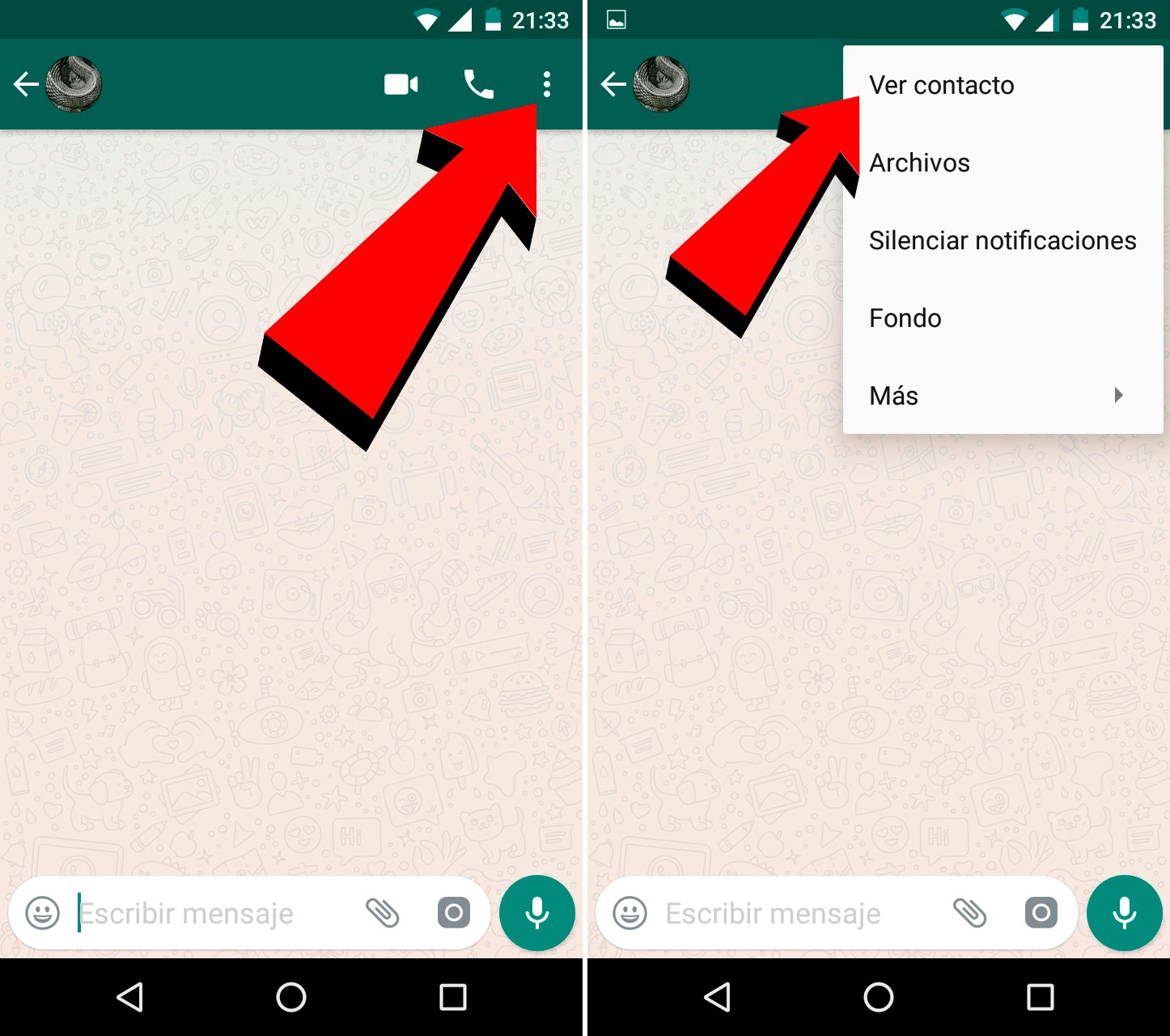
Accéder aux options utilisateur
Lorsque le menu est affiché, il faut accéder à l'option Voir contacts, situé en premier et qui nous permettra d'accéder au profil du contact pour personnaliser ses notifications. Une fois que nous sommes dans le menu utilisateur, nous devons accéder à l'option Notifications personnalisées, classé deuxième après Désactiver les notifications.
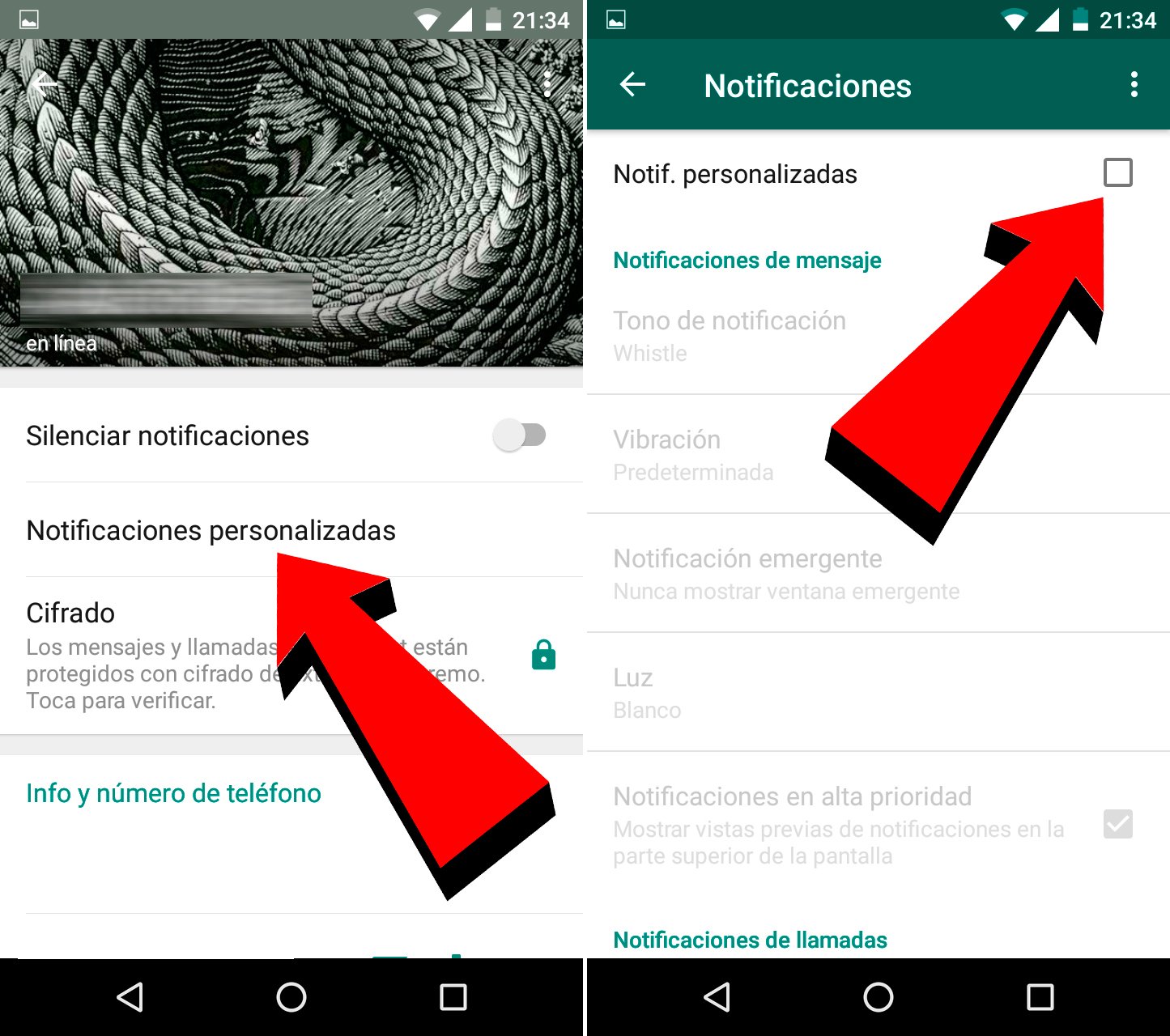
Personnaliser les options de notification
Une fois que nous sommes dans le menu Notifications, toutes les options seront désactivées ; Pour commencer à les personnaliser, il faut activer l'option Notification personnalisé, placé en première place ; Avec cela, nous aurons accès à toutes les options de personnalisation des notifications. Il ne reste plus qu'à cliquer et configurer les options de personnalisation dans chaque section. Nous proposons ci-dessous un résumé de chaque option :
- Tonalité de notification: Grâce à cette option, nous pouvons modifier le son ou la mélodie des notifications lorsque nous recevons un message. Par défaut, le son par défaut de WhatsApp retentira, mais nous pouvons mettre n'importe quel son ou mélodie que nous voulons et que nous avons stocké dans notre terminal.
- Vibration: Avec cette option, nous pouvons choisir comment le mobile vibrera lorsque nous recevrons une nouvelle notification d'un contact spécifique. Ainsi, on peut choisir entre la vibration par défaut, des vibrations courtes, des vibrations longues ou aucune.
- Notification contextuelle: Si nous pensons qu'un contact est suffisamment important pour mettre en évidence ses notifications plus que les autres, nous pouvons toujours choisir de les faire apparaître sous forme de fenêtre pop-up dans laquelle le texte est visible. Nous pouvons choisir entre afficher cette fenêtre toujours, lorsque l'écran est allumé ou lorsque l'écran est éteint.
- Lumière: Avec cette option, nous pouvons choisir la couleur de la lumière qui apparaîtra sur le mobile pour nous avertir d'une nouvelle notification.
- Notifications de haute priorité: Nous pouvons choisir d'afficher une notification en aperçu texte en haut de l'écran.
- Ton: Cela nous permettra de définir la tonalité d'appel WhatsApp.
- Vibration (appel): Grâce à cette option, nous pouvons choisir la vibration de l'appel WhatsApp.
Plus d'astuces sur WhatsApp :
- WhatsApp : Comment désactiver le téléchargement automatique de fichiers pour enregistrer les données
- WhatsApp : Les 5 meilleures astuces pour protéger votre vie privée
- WhatsApp : Comment désactiver un utilisateur d'une discussion de groupe
- Appels vidéo de groupe : comment passer des appels de groupe sur WhatsApp
